如何保护Excel表格中的公式不被修改?
在编辑Excel表格的时候,很多人经常需要用到函数公式,有时想要防止误操作,不小心修改了公式,可以怎么做呢?其实只需要使用“限制编辑”功能就可以禁止修改Excel公式了,下面一起来看看如何操作吧!

1. 选择公式单元格
首先,选择包含要锁定的公式的单元格。
2. 启用“保护工作表”
转到“审阅”选项卡,然后单击“保护工作表”。在弹出的对话框中,选中“保护工作表并允许用户”下的“选择已解锁的单元格”。
3. 解锁公式单元格
在“保护工作表”对话框的“允许所有用户对此工作区进行”部分中,选中“使用密码解锁保护的范围”旁边的复选框。输入一个密码,然后单击“确定”。
4. 隐藏公式
右键单击要锁定的公式单元格,然后选择“设置单元格格式”。在“数字”选项卡中,选中“隐藏”复选框。这将使公式不可见,但仍会计算。
5. 保护工作表
再次单击“审阅”选项卡,然后单击“保护工作表”。在弹出的对话框中,选中“保护工作表并防止用户”下的“对锁定的单元格进行任何更改”旁边的复选框。单击“确定”。
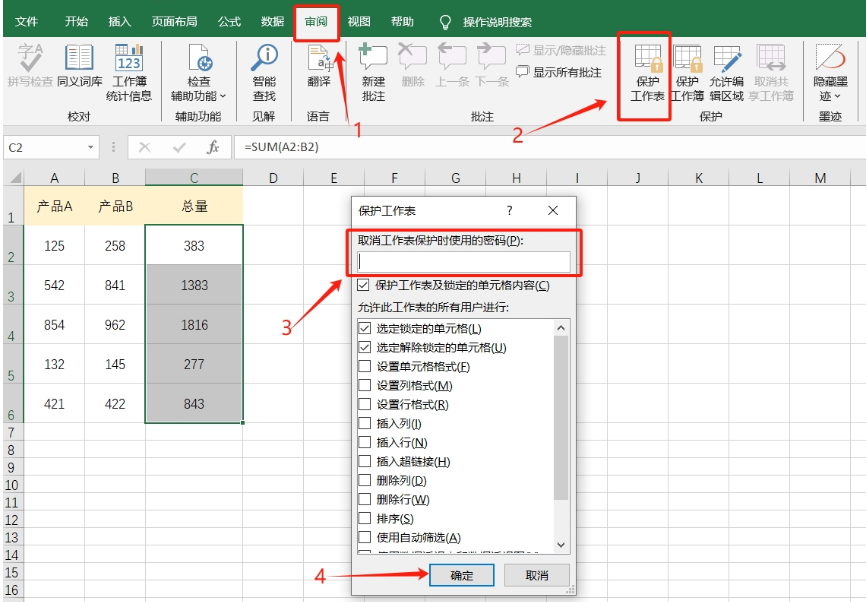
6. 输入密码
将提示您输入用于解锁公式单元格的密码。输入密码并单击“确定”。
7.锁定完成
现在公式已被锁定,只有知道密码的人才能修改它们。
如果后续需要修改公式,只需要将原先设置的“限制编辑”取消就可以了。
还是在表格中点击菜单选项卡【审阅】,再点击【撤销工作表保护】,弹出对话框后,在密码栏里输入原本设置的密码,点击【确定】后,“限制编辑”就解除了,也就可以修改编辑公式了。

不过需要注意的是,设置的密码记得记牢或者保存好,因为忘记密码是无法通过Excel表格来取消“限制编辑”的,Excel里并没有“忘记密码”相关选项。如果忘记了,那么就需要借用PassFab for Excel工具来移除Excel编辑限制。无需密码,可直接去除原本设置的“限制编辑”。
我们只需要选择工具中的【解除限制】模块,然后将设置了“限制”的Excel表导入工具,即可一键解除。








